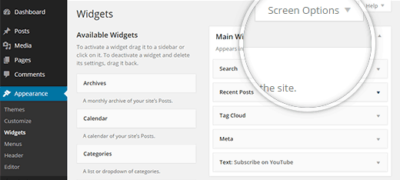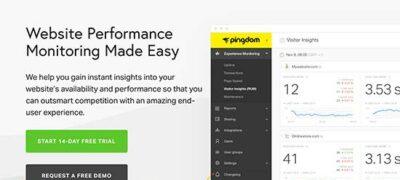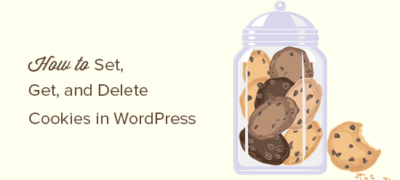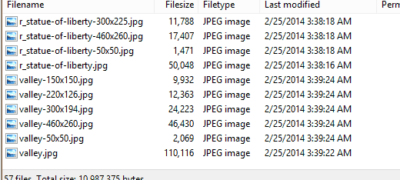最近,我们的一位用户问我们如何禁用WordPress中的登录…
您是否要使用XAMPP在计算机上创建本地WordPress网站?在计算机上安装WordPress可帮助您试用WordPress,测试主题/插件以及学习WordPress开发。在本文中,我们将向您展示如何使用XAMPP创建本地WordPress网站。
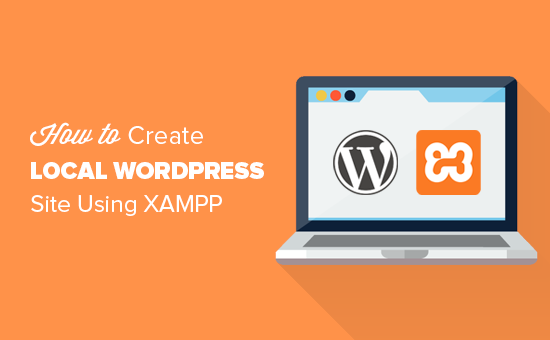
为什么要创建本地WordPress网站?
创建本地WordPress网站是开发人员和网站所有者之间的常见做法。它可以让您测试WordPress,而无需在互联网上创建实际的网站。
本地网站仅在您的计算机上可见。您可以尝试不同的WordPress主题和插件,测试其功能,并学习WordPress基础知识。
如果您已经有一个WordPress网站,则可以在计算机上创建网站的本地副本,以尝试新的插件更新,然后再在实时网站上实施它们。
重要提示:只有您在计算机上才能看到本地网站。如果您想建立一个实时的WordPress网站,则需要一个域名和WordPress托管。准备好创建实时网站时,请按照我们如何启动WordPress博客指南中的分步说明进行操作。
话虽如此,让我们看看如何使用XAMPP在Windows,Mac或Linux上本地安装WordPress。
什么是XAMPP?
为了创建本地WordPress网站,您将需要在计算机上设置Web服务器软件(Apache),PHP和MySQL。
PHP是一种编程语言,而MySQL是一种数据库管理软件。两者都需要运行WordPress。
对于初学者来说,分别安装这些软件是非常困难的。这就是XAMPP出现的地方。
XAMPP使您可以轻松地在本地构建WordPress网站。它适用于基于Windows,Mac和Linux的计算机。
让我们开始吧。
在计算机上安装XAMPP
首先,您需要访问XAMPP网站并单击操作系统的下载按钮。
根据您的操作系统,安装向导和应用程序界面可能与此处的屏幕截图有所不同。为了本文方便,我们将向您展示该软件的Windows版本。
下载XAMPP之后,您需要单击并运行安装程序。
XAMPP会询问您要在何处安装该软件以及要安装哪些软件包。默认设置适用于大多数用户。继续单击“下一步”以完成设置向导。
完成向导后,选中“立即启动控制面板”选项,然后单击完成按钮。
这将启动XAMPP控制面板。继续并单击Apache和MySQL旁边的开始按钮。
XAMPP现在将启动Apache和MySQL。您可能会看到Windows防火墙通知,请务必单击“允许访问”按钮,这两个应用程序才能在计算机上运行。
两个应用程序启动后,其名称将以绿色突出显示。
您已在计算机上成功安装XAMPP。
现在,您准备创建本地网站并使用XAMPP安装WordPress。
使用XAMPP创建本地WordPress网站
首先,您将需要下载WordPress。访问WordPress.org网站,然后单击“下载WordPress”按钮。
下载WordPress之后,您需要解压缩zip文件,然后会看到一个wordpress文件夹。您需要复制此文件夹。
接下来,转到您的XAMPP安装文件夹。
在Windows上是C:/Program Files/XAMPP/htdocs或C:\Xampp\htdocs文件夹。
在Mac上,它将是/Applications/XAMPP/htdocs文件夹。
将wordpress您先前复制的文件夹粘贴到htdocs中。
我们建议将wordpress文件夹重命名为website1。这将帮助您轻松识别本地站点。
接下来,您需要打开自己喜欢的Web浏览器并访问localhost / website1。您将看到如下页面:
此页面将告诉您WordPress需要数据库名称,数据库用户名,密码和主机信息。
让我们为您的WordPress网站创建一个数据库。
您需要打开一个新的浏览器选项卡,然后访问localhost / phpmyadmin /。这将启动XAMPP预先安装的phpMyAdmin应用程序。它使您可以使用更简单的界面轻松管理数据库。
您需要单击数据库,为新数据库提供一个名称,然后单击创建按钮以继续。
现在,您已经创建了数据库,您可以将其用于WordPress网站。
切换回/ localhost / website1 /浏览器选项卡,然后单击“ Let’s Go”按钮。
在下一个屏幕上,将要求您提供WordPress数据库信息。
输入您先前创建的数据库名称。您的用户名是“ root”,您应该将密码字段留空。对于数据库主机字段,您需要使用localhost。
请参见下面的屏幕截图:
完成后,单击“提交”按钮继续。
如果您使用的是Windows或Linux,WordPress现在会将这些设置存储在名为wp-config.php文件的WordPress配置文件中。
但是,如果您使用的是Mac,则它将显示文件内容并要求您创建文件。
您将需要在网站的根文件夹中创建此文件。
创建文件后,将先前复制的文本粘贴到文件中。接下来,您需要保存文件并返回WordPress安装程序以继续。
下一步,WordPress将要求您提供有关您的网站的信息。首先,输入要用于该网站的标题。
之后,您需要输入管理员帐户的用户名,密码和电子邮件地址。
填写完所有信息后,请单击“安装WordPress”按钮以继续。
WordPress现在将运行安装并在完成后提示您登录。
您可以通过转至/localhost/website1/wp-admin页面登录到您的网站,并使用在安装过程中输入的用户名/密码登录。
创建本地WordPress网站后要尝试的事情
现在,您已经使用XAMPP创建了本地WordPress网站,就可以像在实时WordPress网站上一样在其上进行操作。
前往外观以自定义网站的外观或安装新主题。这里有一些不错的免费主题,您可以尝试。
接下来要尝试的是WordPress插件。插件就像您的WordPress网站的应用程序一样,可让您添加一些很酷的功能,例如联系表,照片库,电子商务商店等。
需要安装插件的帮助吗?请参阅有关如何安装WordPress插件的分步指南。
在本地WordPress网站上工作后,您可能需要将其移至实时服务器。转到我们的逐步指南,了解如何将WordPress从本地服务器转移到实时站点。